Det kan vara svårt att felsöka startproblem på en Windows 11-dator. Du kanske till exempel upplever allmän instabilitet, ett maskinvaruproblem eller att spel och appar inte fungerar. Oavsett problemet är ett bra felsökningssteg att överväga att utföra en ren start.
För att inte förväxlas med felsäkert läge använder en ren Windows-startrengöring endast de minimala startappar och drivrutiner som krävs för att ladda operativsystemet. En ren start ger mer kontroll över vilka tjänster och appar som körs än i felsäkert läge. I sin tur låter det dig bättre avgöra vad som orsakar problemet – och förhoppningsvis åtgärda det.
Så här rengör du startar Windows 11 så att du kan begränsa eventuella problem du har.
Hur man utför en ren start av Windows 11
För att utföra en ren uppstart av Windows 11, gör följande:
- Klicka på Start- knappen eller tryck på Windows-tangenten för att få upp Start-menyn.
- Skriv in msconfig och välj det översta resultatet.
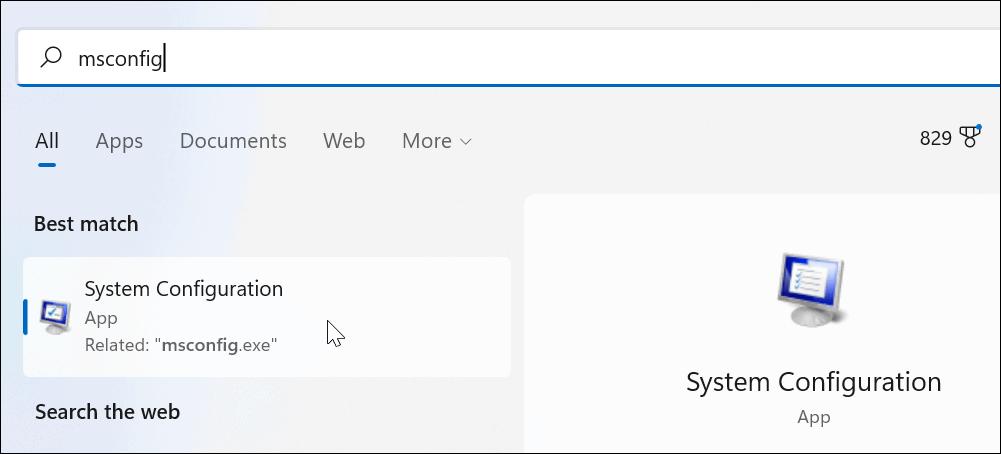
- När fönstret Systemkonfiguration kommer upp klickar du på fliken Tjänster högst upp.
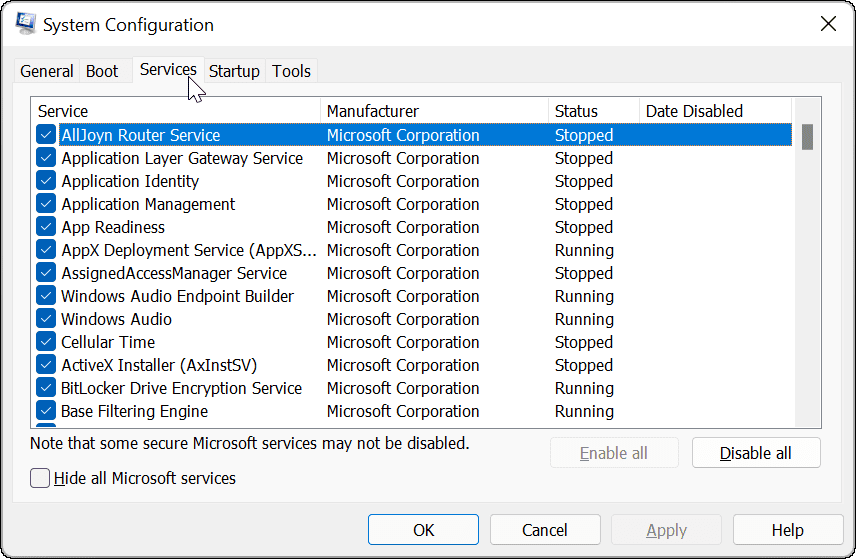
- Markera rutan Dölj alla Microsoft-tjänster och klicka på knappen Inaktivera alla .
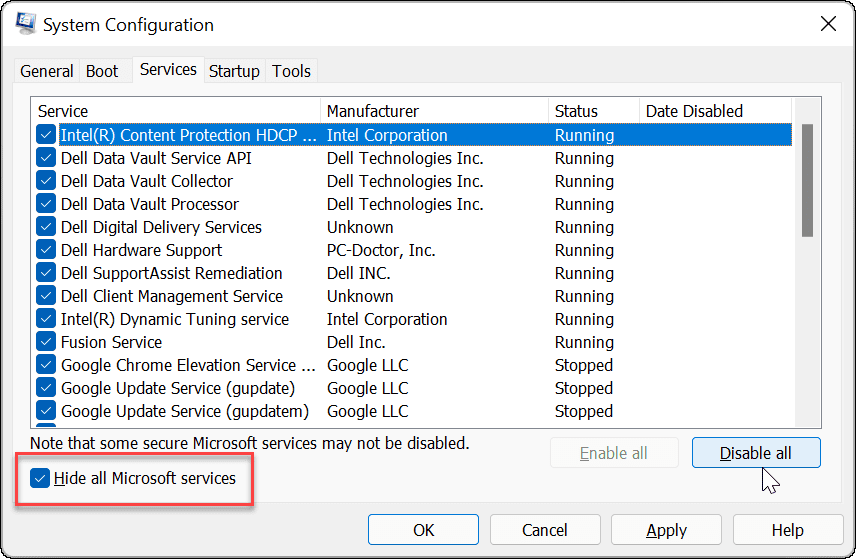
- Klicka på fliken Startup längst upp och klicka sedan på länken Öppna Aktivitetshanteraren .

- Klicka på fliken Startup högst upp i Aktivitetshanteraren. Högerklicka på varje objekt som är aktiverat och välj Inaktivera från menyn.
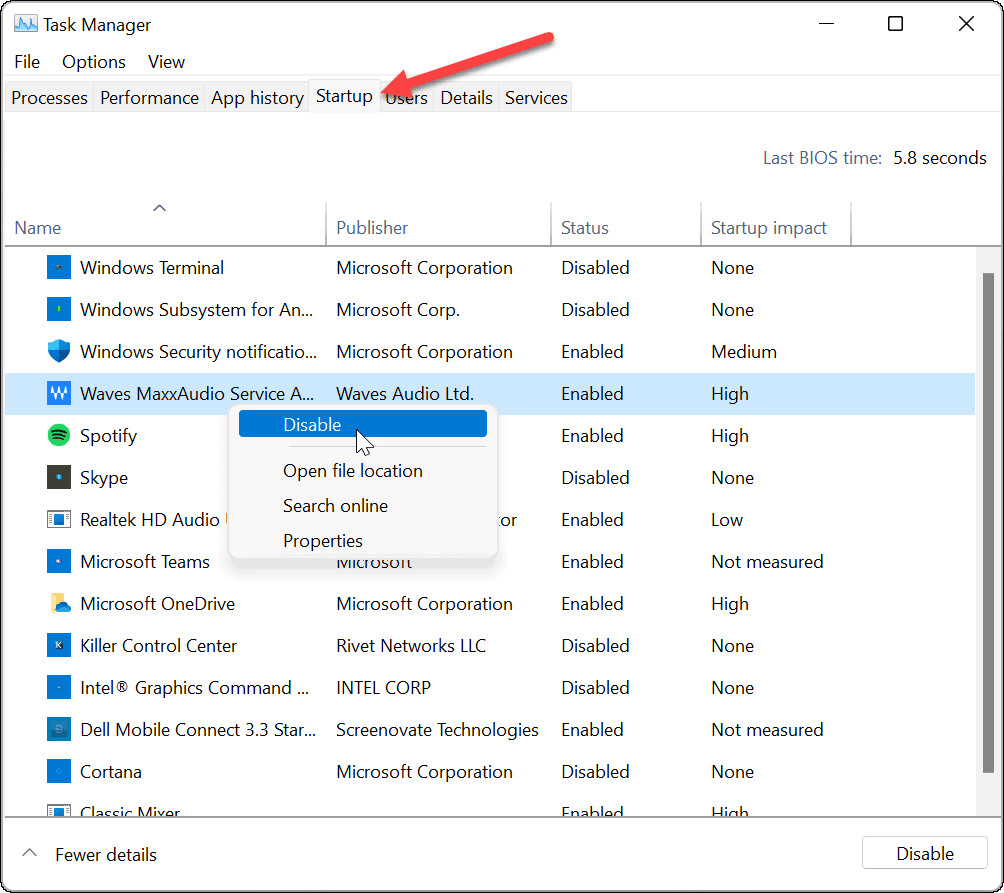
- När du är klar, avsluta Aktivitetshanteraren och klicka sedan på Verkställ och OK i fönstret Systemkonfiguration.
- Starta om din dator för att slutföra processen.
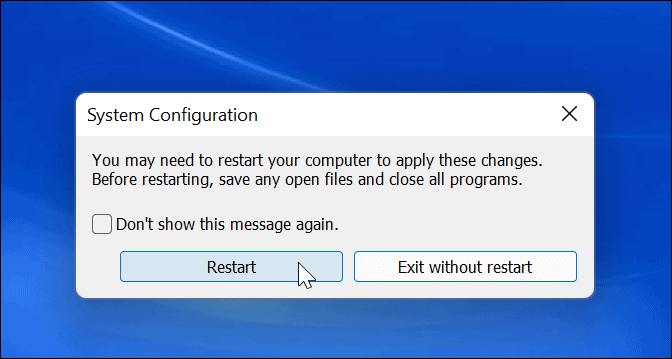
Windows 11 kommer att utföra en ren uppstart. När du kommer tillbaka från omstarten, om problemet inte längre finns där, har du en idé om var du ska börja felsöka.
Oavsett orsaken till ditt problem, försök att göra det nu för att se om du kan återskapa det. Till exempel kanske du inte kunde installera en app eller drivrutin eftersom något var i konflikt.
Beroende på problemet kan felsökningen ibland vara tråkig. Till exempel kan du behöva återaktivera en app eller en tjänst åt gången för att hitta vilken som orsakar problemet.
Hur man inaktiverar Clean Boot
När du har åtgärdat problemet kan du återställa den normala startprocessen på Windows 11 genom att följa dessa steg:
- Öppna Start -menyn, skriv msconfig och välj sedan det översta resultatet.
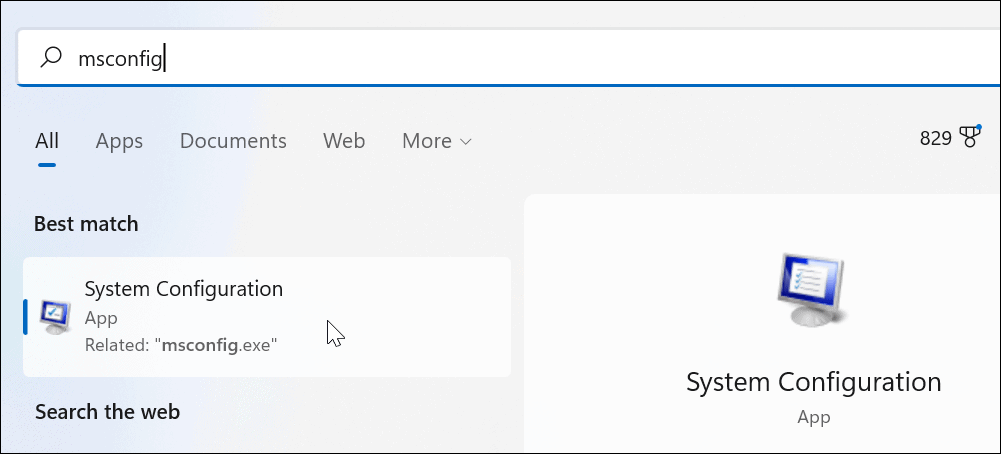
- När Systemkonfiguration öppnas klickar du på fliken Allmänt , väljer Normal start och klickar på knappen Verkställ .
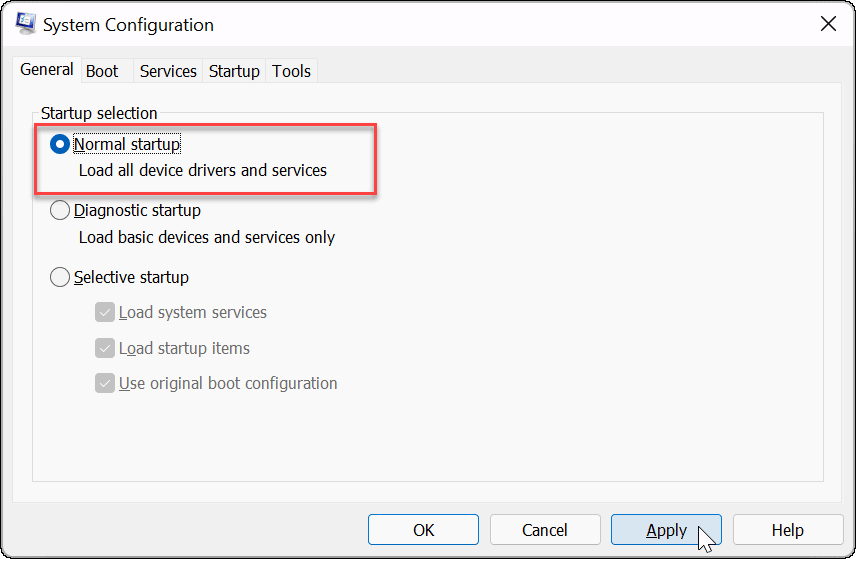
- Klicka på fliken Tjänster , markera rutan Dölj alla Microsoft-tjänster och klicka sedan på knappen Aktivera alla .
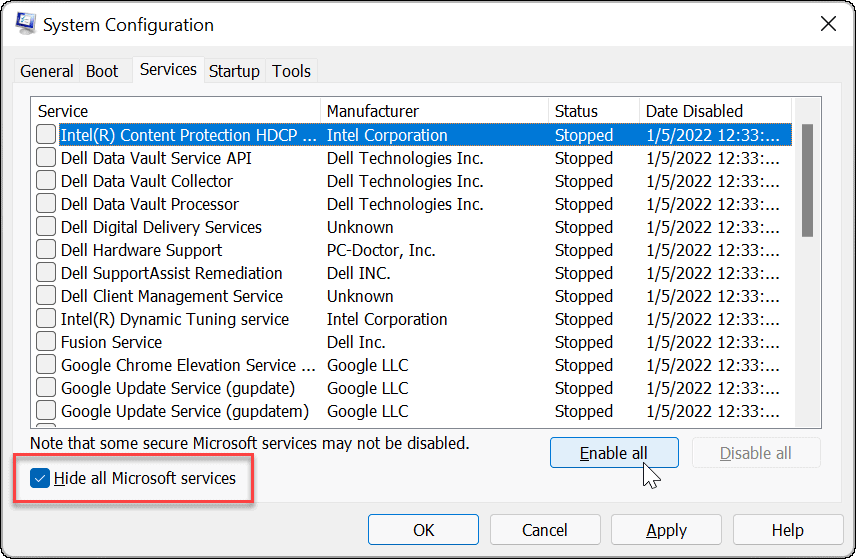
- Välj fliken Startup och klicka på Öppna Aktivitetshanteraren .
- När Aktivitetshanteraren startar, aktivera de appar du vill köra under uppstart. Du behöver inte aktivera dem alla – att inaktivera startappar kan ofta förbättra uppstartstiden.
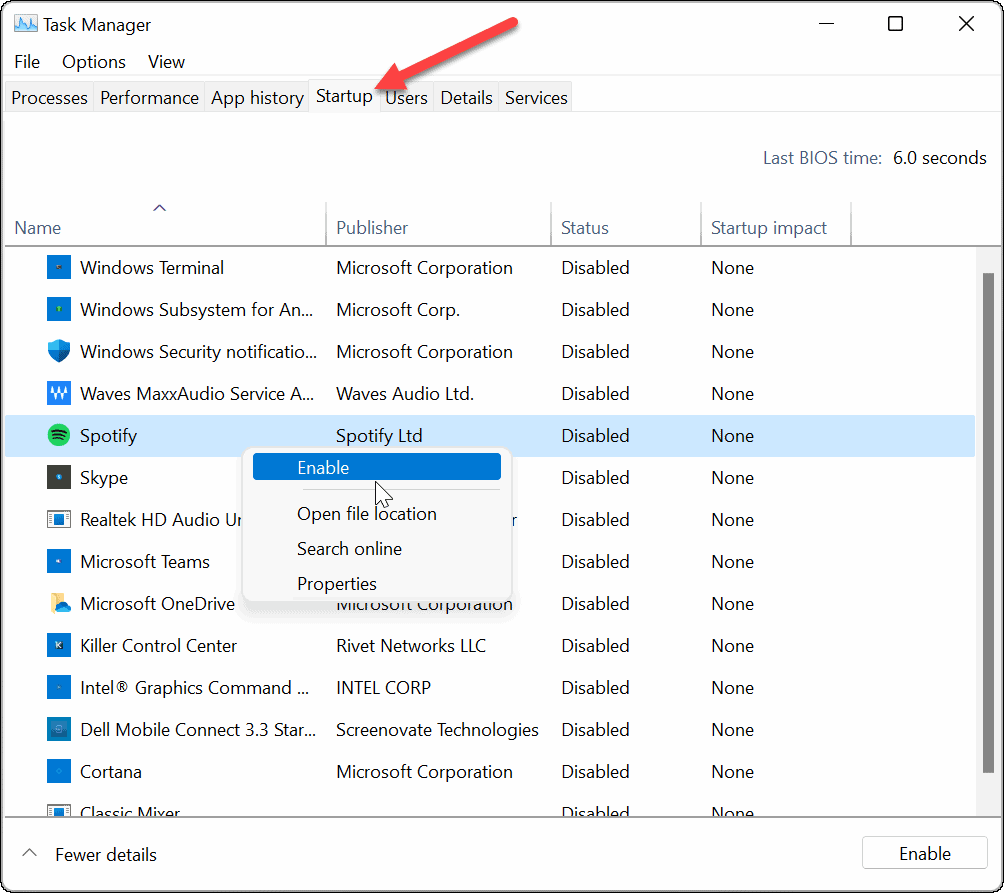
- Avsluta Aktivitetshanteraren och klicka på OK i fönstret Systemkonfiguration.
- Starta om din dator när du uppmanas.
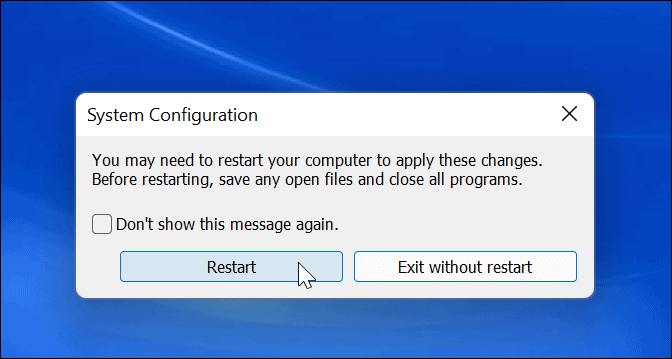
Felsökning av Windows 11
Stegen ovan hjälper dig att rensa uppstarten i Windows 11, men det är upp till dig att fixa eventuella underliggande problem du har. När du gör det bör din dator kunna starta upp normalt med dina vanliga appar, tjänster och drivrutiner.
När du renstartar Windows 11 har du mer kontroll över felsökning av maskinvaruproblem, oavsett om det är din HDMI som inte fungerar eller att tangentbordet inte fungerar . Du kommer att kunna se om ett problem beror på programvara från tredje part eller en inbyggd drivrutin, tjänst eller app.
Har du problem med att få Windows 11 att uppdateras? Ta en titt på några korrigeringar för att lösa Windows 11-uppdateringsproblem .

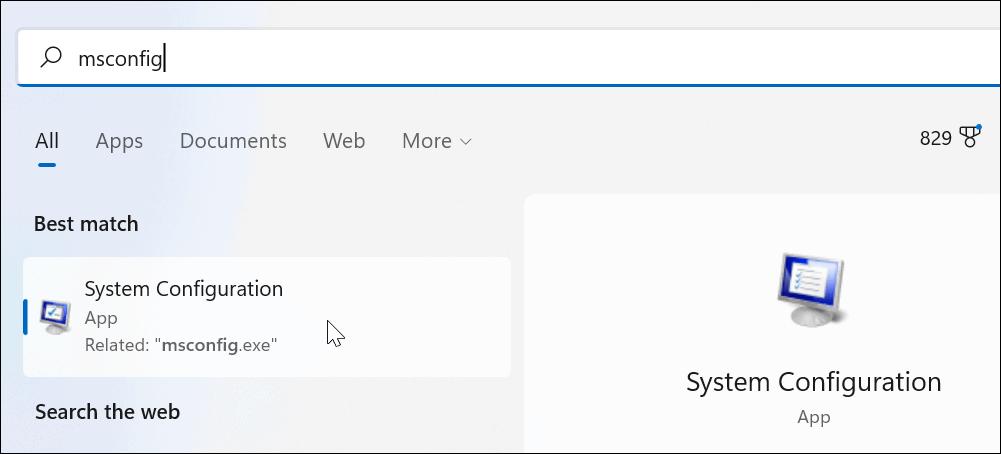
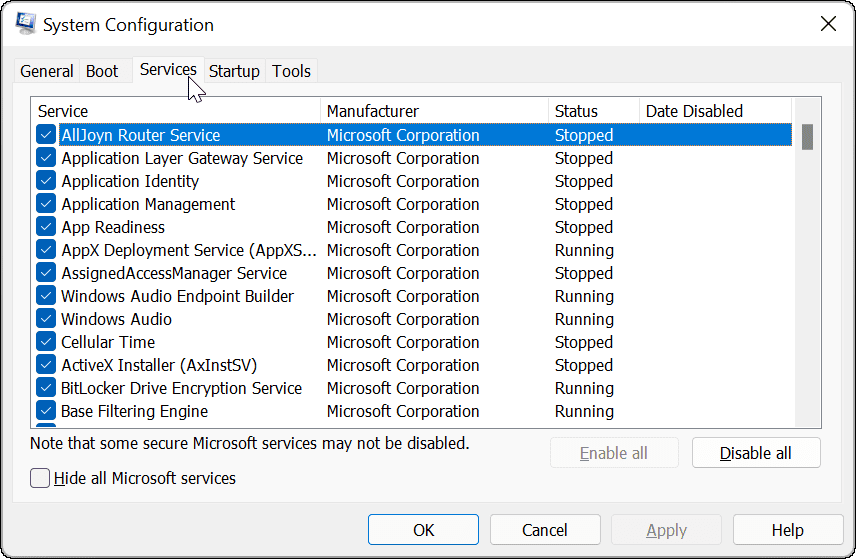
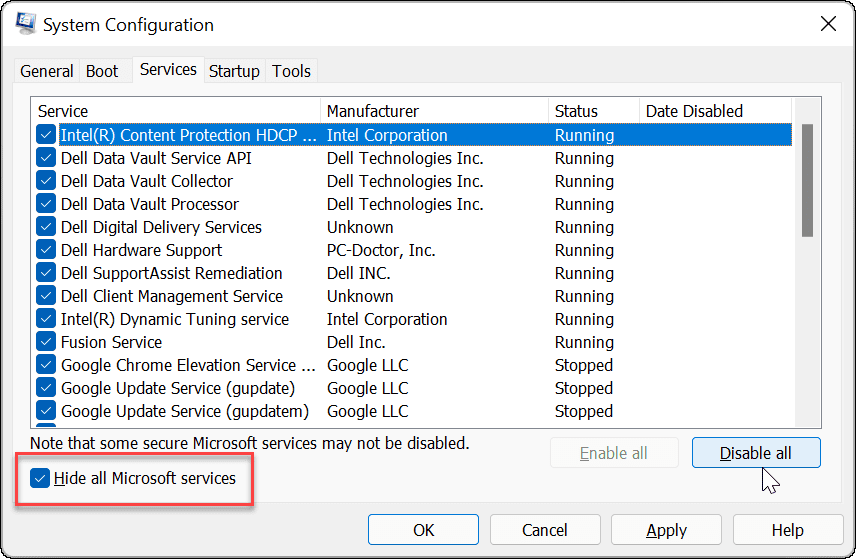

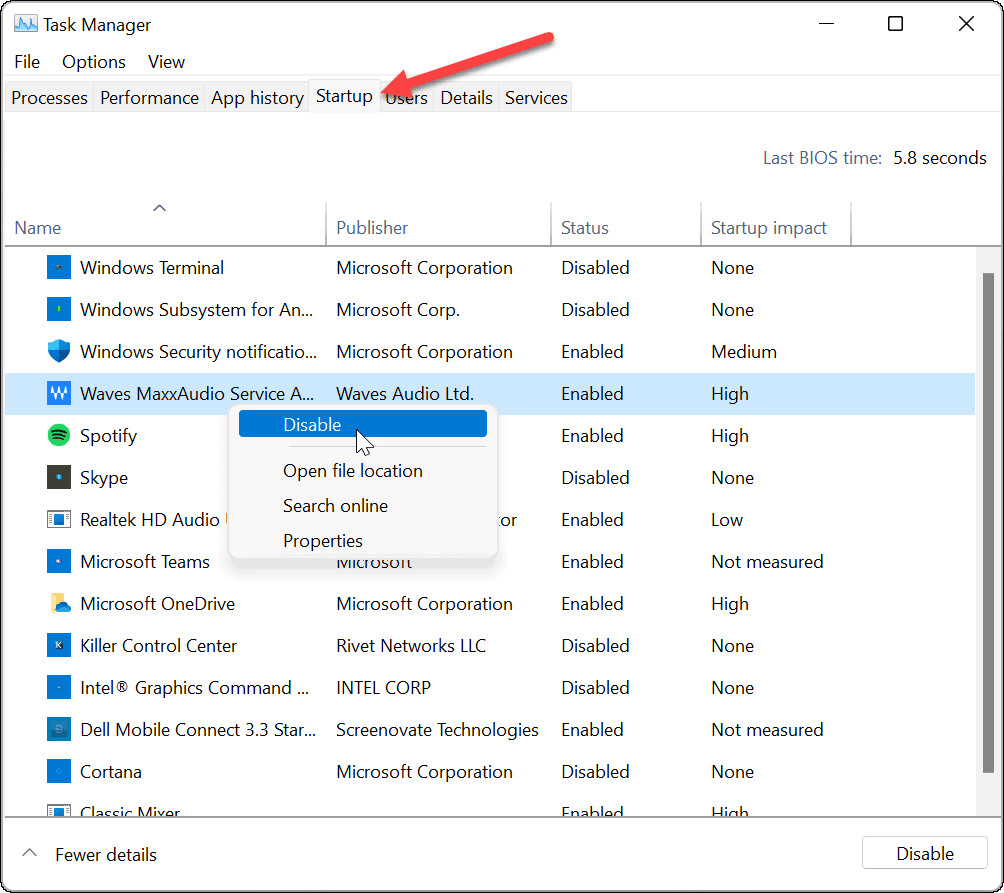
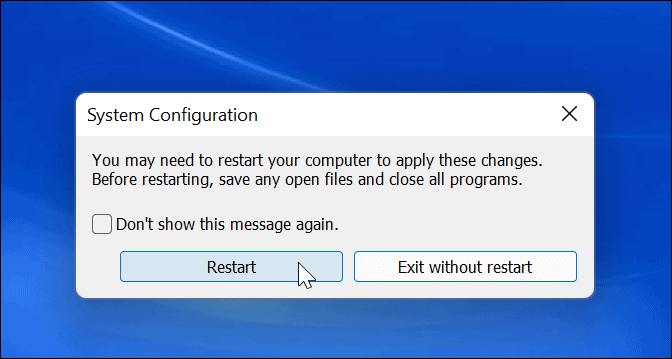
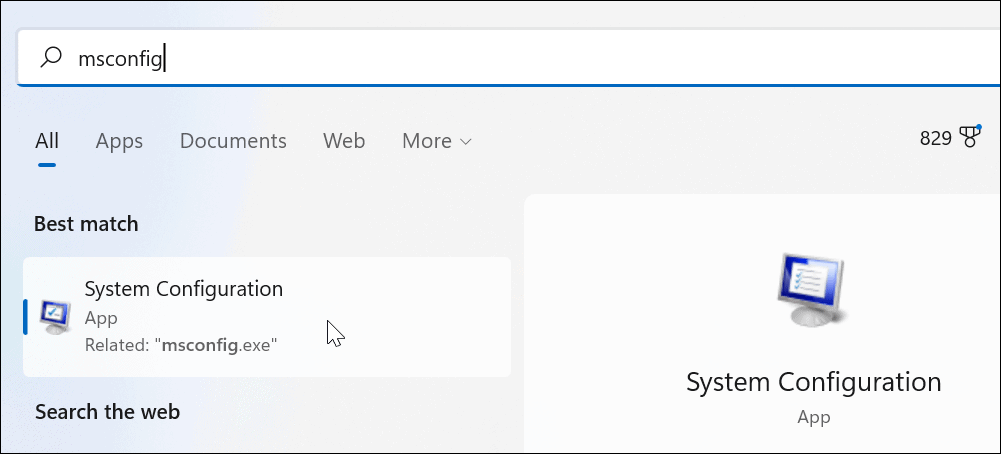
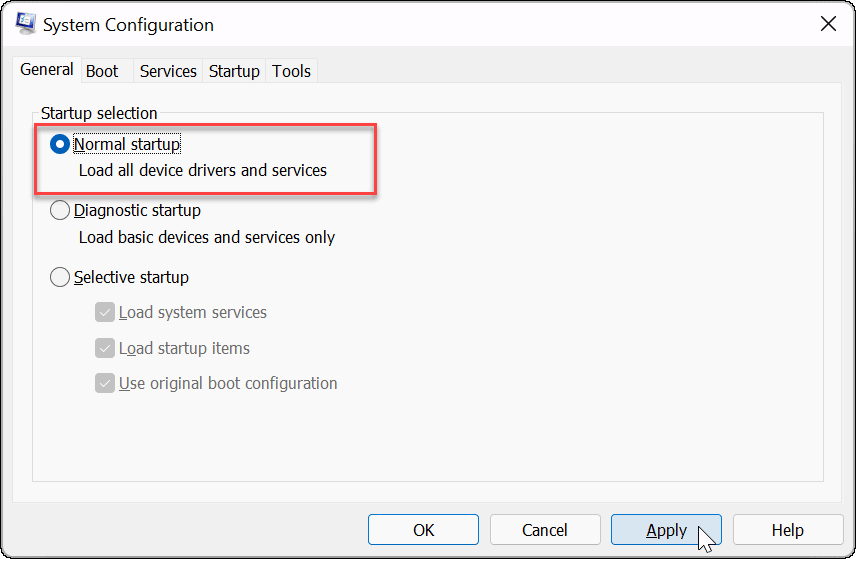
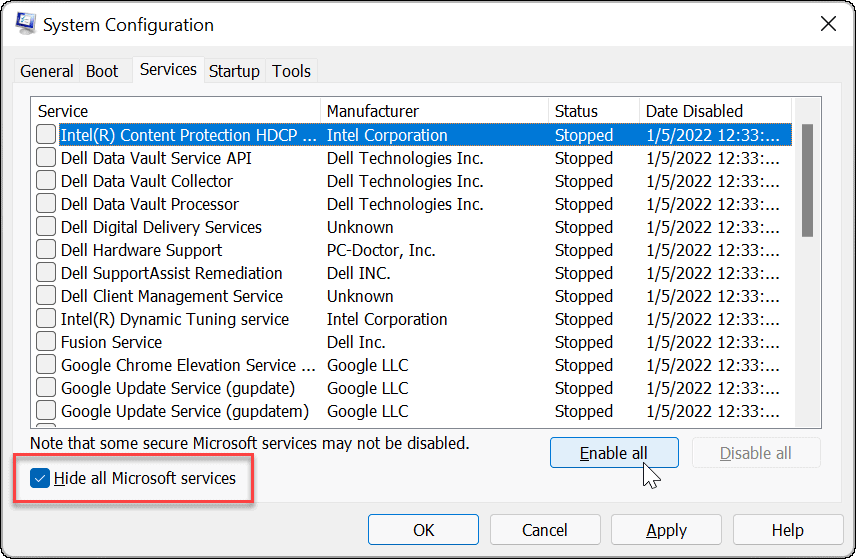
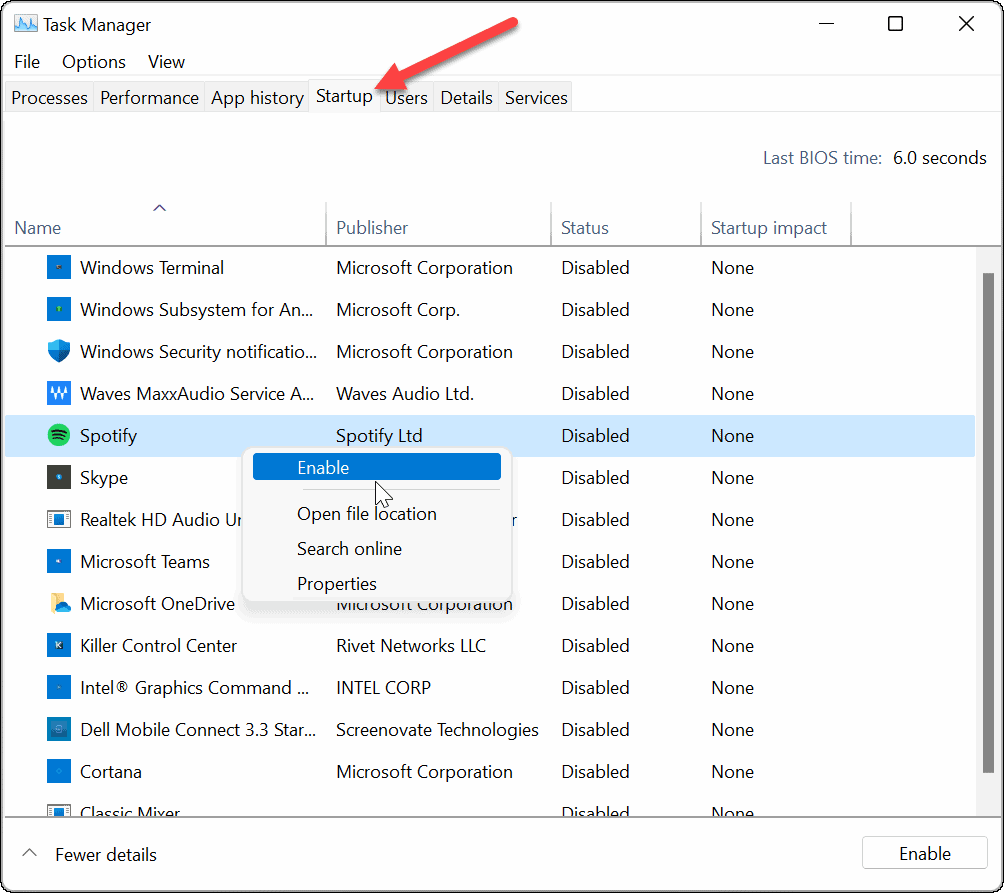



![[100% löst] Hur åtgärdar jag meddelandet Fel vid utskrift i Windows 10? [100% löst] Hur åtgärdar jag meddelandet Fel vid utskrift i Windows 10?](https://img2.luckytemplates.com/resources1/images2/image-9322-0408150406327.png)




![FIXAT: Skrivare i feltillstånd [HP, Canon, Epson, Zebra & Brother] FIXAT: Skrivare i feltillstånd [HP, Canon, Epson, Zebra & Brother]](https://img2.luckytemplates.com/resources1/images2/image-1874-0408150757336.png)